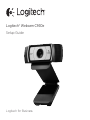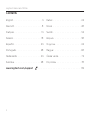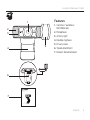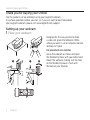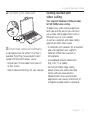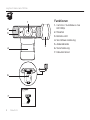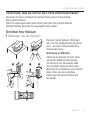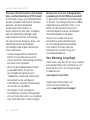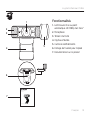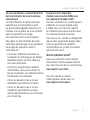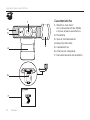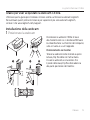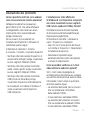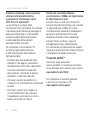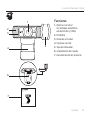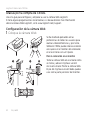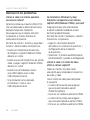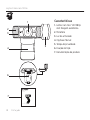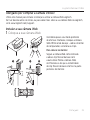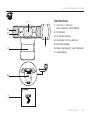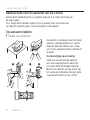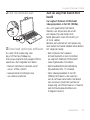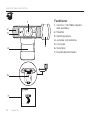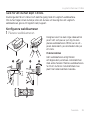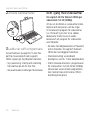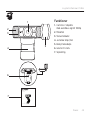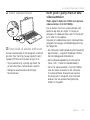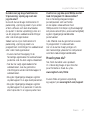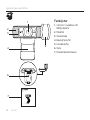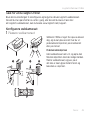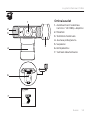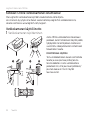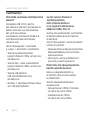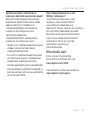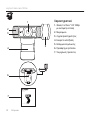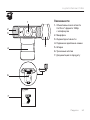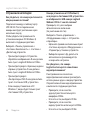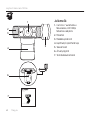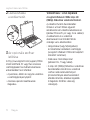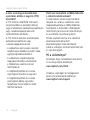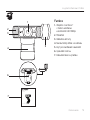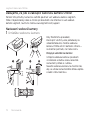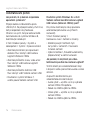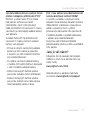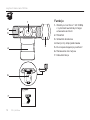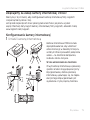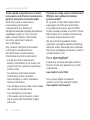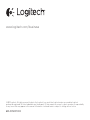Logitech for Business
Logitech® Webcam C930e
Setup Guide
Pagina laadt ...
Pagina laadt ...
Pagina laadt ...
Pagina laadt ...
Pagina laadt ...
Pagina laadt ...
Pagina laadt ...
Pagina laadt ...
Pagina laadt ...
Pagina laadt ...
Pagina laadt ...
Pagina laadt ...
Pagina laadt ...
Pagina laadt ...
Pagina laadt ...
Pagina laadt ...
Pagina laadt ...
Pagina laadt ...
Pagina laadt ...
Pagina laadt ...
Pagina laadt ...
Pagina laadt ...
Pagina laadt ...
Pagina laadt ...
Pagina laadt ...
Pagina laadt ...
Pagina laadt ...
Pagina laadt ...
Pagina laadt ...
Pagina laadt ...
Pagina laadt ...

Logitech Webcam C930e
Nederlands 33
Kenmerken
1. Carl Zeiss® HD-lens
met autofocus (HD 1080p)
2. Microfoon
3. Activiteitslampje
4. Flexibele clip en voetstuk
5. Beschermkapje
6. Bevestigingspunt voor driepoot
7. Handleiding
Logitech for Business
Logitech® Webcam C930e
Setup Guide
6
7
1
4
3
5
2

Logitech Webcam C930e
34 Nederlands
Hartelijk dank voor de aanschaf van uw C930e!
Gebruik deze handleiding om uw Logitech-webcam in te stellen en ermee aan
de slag te gaan.
Als u vragen heeft voordat u begint of als u gewoon meer wilt weten over
uw Logitech-webcam, gaat u naar www.logitech.com/support.
Uw webcam instellen
1 Plaats uw webcam
De webcam is ontworpen voor de manier
waarop u videogesprekken wilt voeren.
Plaats de Webcam C930e waar u maar
wilt: op een computerscherm, desktop of
driepoot.
Voor bevestiging op een monitor
Houd met uw ene hand de webcam
vast zoals weergegeven en open met
uw andere hand de flexibele clip/voet.
Bevestig de webcam en zorg ervoor dat
het voetje op de flexibele clip/voet gelijk
is aan de achterkant van uw scherm.
1 2 3

Logitech Webcam C930e
Nederlands 35
2 Sluit uw webcam aan
3 Download optionele software
Er is een lichte toepassing voor
de pc of Mac beschikbaar op
http://www.logitech.com/support/c930e
waarmee u het volgende kunt doen:
•Pannen, kantelen en zoomen vanaf
uw pc- of Mac-scherm
•Geavanceerde instellingen voor
uw camera selecteren
Aan de slag met bellen met
beeld
Uw Logitech Webcam C930e biedt
videogesprekken in Full HD (1080p).
Als u wilt gaan bellen met beeld,
moeten u en de persoon die u belt
een toepassing voor bellen met
beeld gebruiken, zoals Microsoft Lync
of Cisco Jabber.
Behalve een webcam en een toepassing
voor bellen met beeld hebben beide bellers
het volgende nodig:
•Een computer met speakers
(of een headset) en een microfoon;
uw Logitech Webcam C930e heeft
twee ingebouwde microfoons.
•Een breedbandinternetverbinding
(bijvoorbeeld DSL, T1 of kabel)
•Voor videogesprekken in Full HD
(1080p) controleert u de vereisten
van de software voor bellen met beeld
van uw keuze. (Vereisten kunnen per
toepassing verschillen maar er is meestal
een minimumuploadsnelheid van
2 megabit vereist.)
USB

Logitech Webcam C930e
36 Nederlands
Probleemoplossing
Hoe weet ik of mijn camera wordt herkend
door het besturingssysteem?
Sluit de camera aan op een
USB 2.0-/3.0-poort. Als de camera is
aangesloten, duurt het enkele ogenblikken
voordat de nieuwe hardware wordt herkend.
Controleer het volgende om te zorgen
dat de camera juist is geïnstalleerd op
het Windows 8-systeem:
Onder Configuratiescherm > Systeem en
beveiliging > Apparaatbeheer
•Controleer de Beeldapparaten: Logitech
Webcam C930e moet zichtbaar zijn
•Controleer de Geluid-, video- en
gamecontrollers: Logitech Webcam
C930e moet zichtbaar zijn
•Controleer de USB-controllers:
Samengesteld USB-apparaat moet
zichtbaar zijn
•Bij installatie op Windows 7 ziet u alleen
Samengesteld USB-apparaat
Ik heb op Windows 8 geïnstalleerd
en onder Samengesteld apparaat zie ik
Logitech USB Camera (Webcam C930e)
niet. Waarom niet?
Controleer of u automatisch inschakelen
heeft (dit is standaard ingeschakeld)
Onder Configuratiescherm > Hardware en
geluiden > Apparaten en printers
•Klik met de rechtermuisknop op
het systeem in Apparaten > Instellingen
voor installatie van apparaat
•Selecteer de optie Ja, automatisch
stuurprogramma's en pictogrammen
downloaden (aanbevolen), en sla de
instellingen op.
Hoe weet ik of mijn videoclient mijn
Logitech-camera gebruikt?
Alle videoclients hebben een optie om het
audio- en videoapparaat te controleren.
Controleer het volgende met de
betreende videoclient:
•De audioselectie om te zorgen dat
de C930e-microfoon geselecteerd is.
•Zo niet, wijzig de selectie dan naar
de C930e
•De videoselectie om te zorgen dat
de C930e geselecteerd is.
•Zo niet, wijzig de selectie dan naar
de C930e

Logitech Webcam C930e
Nederlands 37
Hoe kan ik tijdens het streamen de functies
Pannen, Kantelen en Zoomen gebruiken?
De mogelijkheid om de functies
Pannen, Kantelen en Zoomen
te gebruiken wordt bepaald door
downloadbare software (zie stap 3 van
deze handleiding) of, indien beschikbaar,
via de webcaminstellingen of
eigenschappenpagina van uw toepassing.
Pannen, kantelen en zoomen besturen
via de webcaminstellingen of
eigenschappenpagina van de toepassing:
•U heeft doorgaans toegang tot de diverse
webcameigenschappen op deze pagina
vanuit uw geselecteerde videoclient.
•Als u de webcameigenschappen
selecteert, kunt u de beschikbare opties
onder Webcambediening controleren.
•Gebruik de beschikbare knoppen en/
of schuifregelaar om in te zoomen.
•Gebruik de beschikbare knoppen en/
of schuifregelaar om naar links of rechts
te pannen of om omhoog of omlaag
te kantelen.
Waarom kan ik met mijn toepassing voor
bellen met beeld 1080p niet behalen?
Er zijn verschillende beperkingen
op het systeem die de mogelijkheid
belemmeren om een videobelsessie
van 1080p te behalen. Deze hebben
te maken met verwerkingsvermogen
(d.w.z. CPU-snelheid) en beschikbare
netwerkbandbreedte.
Controleer in elk geval de vereisten van
de toepassing voor bellen met beeld.
Deze bieden een leidraad met betrekking
tot de vereiste systeemprestaties
en bandbreedte.
Wat denkt u?
Hartelijk dank voor de aanschaf
van ons product. Neem even de tijd om
ons te vertellen wat u ervan vindt.
www.logitech.com/ithink
Voor algemeen advies en ondersteuning
gaat u naar: www.logitech.com/support
Pagina laadt ...
Pagina laadt ...
Pagina laadt ...
Pagina laadt ...
Pagina laadt ...
Pagina laadt ...
Pagina laadt ...
Pagina laadt ...
Pagina laadt ...
Pagina laadt ...
Pagina laadt ...
Pagina laadt ...
Pagina laadt ...
Pagina laadt ...
Pagina laadt ...
Pagina laadt ...
Pagina laadt ...
Pagina laadt ...
Pagina laadt ...
Pagina laadt ...
Pagina laadt ...
Pagina laadt ...
Pagina laadt ...
Pagina laadt ...
Pagina laadt ...
Pagina laadt ...
Pagina laadt ...
Pagina laadt ...
Pagina laadt ...
Pagina laadt ...
Pagina laadt ...
Pagina laadt ...
Pagina laadt ...
Pagina laadt ...
Pagina laadt ...
Pagina laadt ...
Pagina laadt ...
Pagina laadt ...
Pagina laadt ...
Pagina laadt ...
Pagina laadt ...
Pagina laadt ...
Pagina laadt ...
Pagina laadt ...
Pagina laadt ...
Pagina laadt ...
Pagina laadt ...
Documenttranscriptie
Logitech® Webcam C930e Setup Guide Logitech for Business Logitech Webcam C930e Kenmerken 1 2 3 5 4 1. Carl Zeiss® HD-lens met autofocus (HD 1080p) 2. Microfoon 3. Activiteitslampje 4. Flexibele clip en voetstuk 5. Beschermkapje 6. Bevestigingspunt voor driepoot 7. Handleiding 6 Logitech® Webcam C930e Setup Guide 7 Logitech for Business Nederlands 33 Logitech Webcam C930e Hartelijk dank voor de aanschaf van uw C930e! Gebruik deze handleiding om uw Logitech-webcam in te stellen en ermee aan de slag te gaan. Als u vragen heeft voordat u begint of als u gewoon meer wilt weten over uw Logitech-webcam, gaat u naar www.logitech.com/support. Uw webcam instellen 1 Plaats uw webcam 1 34 Nederlands 2 3 De webcam is ontworpen voor de manier waarop u videogesprekken wilt voeren. Plaats de Webcam C930e waar u maar wilt: op een computerscherm, desktop of driepoot. Voor bevestiging op een monitor Houd met uw ene hand de webcam vast zoals weergegeven en open met uw andere hand de flexibele clip/voet. Bevestig de webcam en zorg ervoor dat het voetje op de flexibele clip/voet gelijk is aan de achterkant van uw scherm. Logitech Webcam C930e 2 Sluit uw webcam aan USB 3 Download optionele software Er is een lichte toepassing voor de pc of Mac beschikbaar op http://www.logitech.com/support/c930e waarmee u het volgende kunt doen: • Pannen, kantelen en zoomen vanaf uw pc- of Mac-scherm • Geavanceerde instellingen voor uw camera selecteren Aan de slag met bellen met beeld Uw Logitech Webcam C930e biedt videogesprekken in Full HD (1080p). Als u wilt gaan bellen met beeld, moeten u en de persoon die u belt een toepassing voor bellen met beeld gebruiken, zoals Microsoft Lync of Cisco Jabber. Behalve een webcam en een toepassing voor bellen met beeld hebben beide bellers het volgende nodig: • Een computer met speakers (of een headset) en een microfoon; uw Logitech Webcam C930e heeft twee ingebouwde microfoons. • Een breedbandinternetverbinding (bijvoorbeeld DSL, T1 of kabel) • Voor videogesprekken in Full HD (1080p) controleert u de vereisten van de software voor bellen met beeld van uw keuze. (Vereisten kunnen per toepassing verschillen maar er is meestal een minimumuploadsnelheid van 2 megabit vereist.) Nederlands 35 Logitech Webcam C930e Probleemoplossing Hoe weet ik of mijn camera wordt herkend door het besturingssysteem? Sluit de camera aan op een USB 2.0-/3.0-poort. Als de camera is aangesloten, duurt het enkele ogenblikken voordat de nieuwe hardware wordt herkend. Controleer het volgende om te zorgen dat de camera juist is geïnstalleerd op het Windows 8-systeem: Onder Configuratiescherm > Systeem en beveiliging > Apparaatbeheer • Controleer de Beeldapparaten: Logitech Webcam C930e moet zichtbaar zijn • Controleer de Geluid-, video- en gamecontrollers: Logitech Webcam C930e moet zichtbaar zijn • Controleer de USB-controllers: Samengesteld USB-apparaat moet zichtbaar zijn • Bij installatie op Windows 7 ziet u alleen Samengesteld USB-apparaat 36 Nederlands Ik heb op Windows 8 geïnstalleerd en onder Samengesteld apparaat zie ik Logitech USB Camera (Webcam C930e) niet. Waarom niet? Controleer of u automatisch inschakelen heeft (dit is standaard ingeschakeld) Onder Configuratiescherm > Hardware en geluiden > Apparaten en printers • Klik met de rechtermuisknop op het systeem in Apparaten > Instellingen voor installatie van apparaat • Selecteer de optie Ja, automatisch stuurprogramma's en pictogrammen downloaden (aanbevolen), en sla de instellingen op. Hoe weet ik of mijn videoclient mijn Logitech-camera gebruikt? Alle videoclients hebben een optie om het audio- en videoapparaat te controleren. Controleer het volgende met de betreffende videoclient: • De audioselectie om te zorgen dat de C930e-microfoon geselecteerd is. • Zo niet, wijzig de selectie dan naar de C930e • De videoselectie om te zorgen dat de C930e geselecteerd is. • Zo niet, wijzig de selectie dan naar de C930e Logitech Webcam C930e Hoe kan ik tijdens het streamen de functies Pannen, Kantelen en Zoomen gebruiken? De mogelijkheid om de functies Pannen, Kantelen en Zoomen te gebruiken wordt bepaald door downloadbare software (zie stap 3 van deze handleiding) of, indien beschikbaar, via de webcaminstellingen of eigenschappenpagina van uw toepassing. Pannen, kantelen en zoomen besturen via de webcaminstellingen of eigenschappenpagina van de toepassing: • U heeft doorgaans toegang tot de diverse webcameigenschappen op deze pagina vanuit uw geselecteerde videoclient. • Als u de webcameigenschappen selecteert, kunt u de beschikbare opties onder Webcambediening controleren. • Gebruik de beschikbare knoppen en/ of schuifregelaar om in te zoomen. • Gebruik de beschikbare knoppen en/ of schuifregelaar om naar links of rechts te pannen of om omhoog of omlaag te kantelen. Waarom kan ik met mijn toepassing voor bellen met beeld 1080p niet behalen? Er zijn verschillende beperkingen op het systeem die de mogelijkheid belemmeren om een videobelsessie van 1080p te behalen. Deze hebben te maken met verwerkingsvermogen (d.w.z. CPU-snelheid) en beschikbare netwerkbandbreedte. Controleer in elk geval de vereisten van de toepassing voor bellen met beeld. Deze bieden een leidraad met betrekking tot de vereiste systeemprestaties en bandbreedte. Wat denkt u? Hartelijk dank voor de aanschaf van ons product. Neem even de tijd om ons te vertellen wat u ervan vindt. www.logitech.com/ithink Voor algemeen advies en ondersteuning gaat u naar: www.logitech.com/support Nederlands 37-
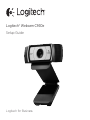 1
1
-
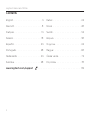 2
2
-
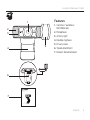 3
3
-
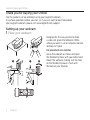 4
4
-
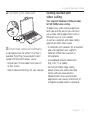 5
5
-
 6
6
-
 7
7
-
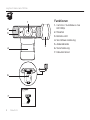 8
8
-
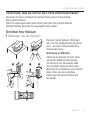 9
9
-
 10
10
-
 11
11
-
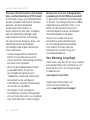 12
12
-
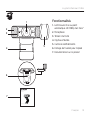 13
13
-
 14
14
-
 15
15
-
 16
16
-
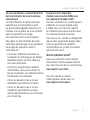 17
17
-
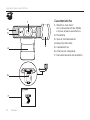 18
18
-
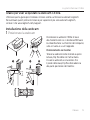 19
19
-
 20
20
-
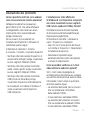 21
21
-
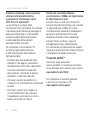 22
22
-
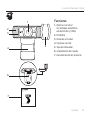 23
23
-
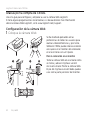 24
24
-
 25
25
-
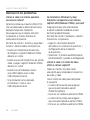 26
26
-
 27
27
-
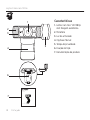 28
28
-
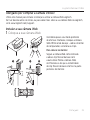 29
29
-
 30
30
-
 31
31
-
 32
32
-
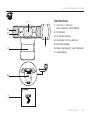 33
33
-
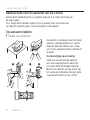 34
34
-
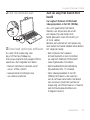 35
35
-
 36
36
-
 37
37
-
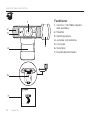 38
38
-
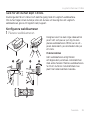 39
39
-
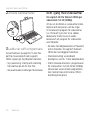 40
40
-
 41
41
-
 42
42
-
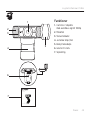 43
43
-
 44
44
-
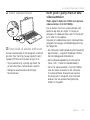 45
45
-
 46
46
-
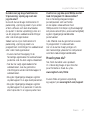 47
47
-
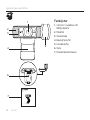 48
48
-
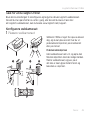 49
49
-
 50
50
-
 51
51
-
 52
52
-
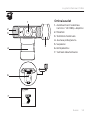 53
53
-
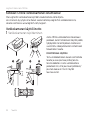 54
54
-
 55
55
-
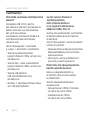 56
56
-
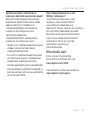 57
57
-
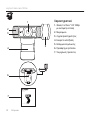 58
58
-
 59
59
-
 60
60
-
 61
61
-
 62
62
-
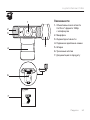 63
63
-
 64
64
-
 65
65
-
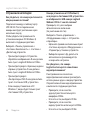 66
66
-
 67
67
-
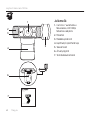 68
68
-
 69
69
-
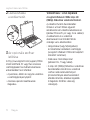 70
70
-
 71
71
-
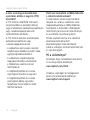 72
72
-
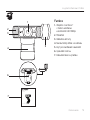 73
73
-
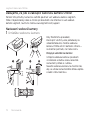 74
74
-
 75
75
-
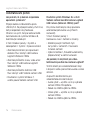 76
76
-
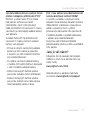 77
77
-
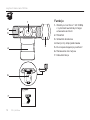 78
78
-
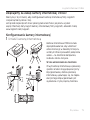 79
79
-
 80
80
-
 81
81
-
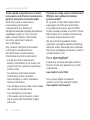 82
82
-
 83
83
-
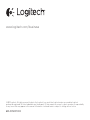 84
84
in andere talen
- English: Logitech C930e Owner's manual
- italiano: Logitech C930e Manuale del proprietario
- русский: Logitech C930e Инструкция по применению
- français: Logitech C930e Le manuel du propriétaire
- español: Logitech C930e El manual del propietario
- Deutsch: Logitech C930e Bedienungsanleitung
- português: Logitech C930e Manual do proprietário
- dansk: Logitech C930e Brugervejledning
- suomi: Logitech C930e Omistajan opas
- čeština: Logitech C930e Návod k obsluze
- svenska: Logitech C930e Bruksanvisning
- polski: Logitech C930e Instrukcja obsługi
Gerelateerde artikelen
-
Logitech C120 Handleiding
-
Logitech C615 HD NEW de handleiding
-
Logitech ALTO CONNECT de handleiding
-
Logitech C110 Handleiding
-
Logitech C615 Handleiding
-
Logitech C170 Getting Started
-
Logitech C270 de handleiding
-
Logitech C920 REFRESH de handleiding
-
Logitech H650e Handleiding
-
Logitech Webcam C510 Handleiding